Наверняка, многие не раз слышали такое словосочетание как “горячие клавиши”. Что же обозначает этот термин?
Это определенная комбинация кнопок, нажатие которых на клавиатуре запускает какую-либо функции системы, либо отдельное приложение. Программа Эксель не является исключением и имеет свой собственный набор горячих клавиш.
Из этой статьи вы узнаете об имеющихся в Excel комбинациях клавиш, а также, о том, какие функции программы при помощи них вызываются.
Общая информация
Смотрите также: “Как добавить лист в Excel”
Для начала хотим обратить ваше внимание на одну важную деталь. Это обозначения, использующиеся в приведенном ниже списке комбинаций кнопок.
Если указан один символ «+» — это стоит трактовать как предлог «И», а не нажатие знака плюса на клавиатуре. Т.е. сочетание Ctrl+C означает, что нужно нажать клавиши “Ctrl” и “C”.
Если же указан двойной знак плюса «++» — это стоит трактовать, как «И нажать на клавиатуре знак плюса вместе с указанной клавишей». Т.е. сочетание Shift+C означает, что нужно нажать клавиши “Shift” и “+”.
Гистограмма в ячейке Excel
Обозначения F1, F2, F3… F10 – означают нажатие соответствующих клавиш в верхней части клавиатуры, а не сочетания клавиши F и числа.
Еще одной важной деталью является очередность нажатия клавиш. В приоритете очередности всегда служебные кнопки – это три клавиши Alt, Ctrl и Shift. Их следует нажимать первыми. И только после них уже остальные кнопки на клавиатуре.

И напоследок, в операционных системах macOS, и соответственно, клавиатурах для данных систем вместо клавиши Control (Ctrl) обычно используется command (cmd).

Однако, не все комбинации ниже применимы к macOS, и не во всех комбинациях клавиша Сontrol обязательно меняется на command.
Основные комбинации клавиш в Эксель
Смотрите также: “Функция ЕСЛИ в Экселе”
К основным комбинациям клавиш относятся те, которые предоставляют доступ к базовым инструментам приложения. Это такие функции, как открытие документа, создание нового файла, сохранение документа и прочее.
Ниже представлен список основных комбинаций.

- Ctrl+A – при помощи этой комбинации выделяется весь лист целиком, если курсор установлен вне таблицы. Если курсор установлен внутри заполненной таблицы, выделяется вся таблица. И только повторное нажатие комбинации приведет к выделению всего листа.
- Ctrl+N – создание нового документа
- Ctrl+O – открытие нового документа
- Ctrl+P – просмотр документа перед отправкой на печать
- Ctrl+S – сохранение документа
- F12 – выбор пути для сохранения файла и его формата (функция “Сохранить как”)
- Ctrl+W – закрытие документа
Как увеличить число на процент в Excel
Клавиши для навигации по документу
Для облегчения навигации по открытому документу пользователь может воспользоваться следующими комбинациями кнопок на клавиатуре.
- Page Down – прокрутка листа вниз на один экран
- Page Up – прокрутка листа вверх на один экран
- Ctrl+End – перемещение курсора в самую нижнюю правую ячейку листа
- Ctrl+Home – перемещение курсора в самую верхнюю левую ячейку листа
- Tab – перемещение курсора в следующую ячейку листа
- Shift+Tab – перемещение курсора в предыдущую ячейку листа
- Ctrl+Page Down – перемещение к следующему листу документа
- Ctrl+Page Up – перемещение к предыдущему листу документа
- Ctrl+F6 – переключение в следующую открытую книгу
Вычислительные действия
В функции приложения Excel входит не только создание графиков и таблиц. Также при работе с документом зачастую возникает необходимость проводить вычислительные операции с данными. Вычисления проводятся посредством использования специальных формул. Для некоторых часто используемых действий прописаны специальные сочетания клавиш на клавиатуре.

- Alt+= — запуск функции “Автосумма”
- Shift+F3 – вызов окна “Вставка функции”
- F9 – пересчет всех имеющихся формул в документе
- Shift+F9 – пересчет всех имеющихся формул на открытом листе
Редактирование имеющихся данных в документе

- Ctrl+C – копирование выделенных данных
- Ctrl+X – вырезание выделенных данных
- Ctrl+V – вставка выделенных данных
- Ctrl+Alt+V – запуск функции “Специальная вставка”
- F2 – редактирование выделенной ячейки
- Ctrl+- — удаление выделенных строки, а также столбцов в документе
- Ctrl++ — добавление новых строк, а также столбцов в документе
- Ctrl+F – открытие функции «Найти» (в macOS также используется клавиша Ctrl)
- Ctrl+H – открытие функции «Замена» (в macOS также используется клавиша Ctrl)
- Ctrl+Z – отмена предыдущего действия в документе
Форматирование данных в документе
В данных комбинациях в операционной системе macOS также используется клавиша Ctrl.

- Ctrl+1 – открытие окна форматирования ячеек
- Ctrl+Shift+$ — применение денежного формата
- Ctrl+Shift+% — применение формата процентов
- Ctrl+Shift+! – применение числового формата
- Ctrl+Shift+# — применение формата даты
- Ctrl+Shift+; — вставка текущей даты
- Ctrl+Shift+~ — применение общего формата
Прочие сочетания клавиш

- F11 – создание диаграммы данных текущего диапазона на новом листе
- F7 – проверка орфографии на текущем листе или выделенном фрагменте
- Shift+F2 – добавление или изменение комментария к ячейке
- Alt+’ – открытие окна изменения стиля ячеек
Заключение
Разумеется, в Excel существует гораздо больше комбинаций клавиш. Мы привели список лишь самых популярных и полезных сочетаний. Использование этих комбинаций поможет вам существенно упростить работу с документами в приложении.
Источник: microexcel.ru
Мои быстрые клавиши в Excel — как создать набор личных быстрых клавиш в Эксель
Тем людям, которые регулярно работают с таблицами Excel, нужно часто выполнять одни и те же действия. Чтобы автоматизировать свои действия, можно воспользоваться двумя способами. Первый – назначение быстрых клавиш на панели быстрого доступа. Второй – создание макросов. Второй способ более сложный, так как для написания макросов нужно разбираться в программном коде.
Первый способ значительно проще, но о том, как выставлять требуемые инструменты на панель быстрого доступа нужно поговорить подробнее.
Самые полезные горячие клавиши в Excel
Горячие клавиши можно создавать самостоятельно, однако это не означает того, что они будут максимально полезны. В программе уже встроено множество комбинаций клавиш, определенных команд, с помощью которых можно осуществлять различные действий. Все многообразие доступных быстрых клавиш можно разделить на несколько групп зависимо от их назначения. Быстрые команды для форматирования данных:
- CTRL+T – с помощью данной комбинации клавиш можно создать отдельную рабочую таблицу из одной ячейки и выделенного диапазона клеток вокруг нее.
- CTRL+1 – активирует диалоговое окно формата ячеек из таблицы.
Отдельной группой быстрых команд для форматирования данных можно выделить комбинации CTRL+SHIFT с дополнительными символами. Если добавить % — изменение формата на проценты, $ — активация денежного формата, ; — установка даты с компьютера, ! – установка числового формата, ~ — включение общего формата. Стандартный набор быстрых комбинаций клавиш:
- CTRL+W – через данную команду можно моментально закрыть активную рабочую книгу.
- CTRL+S – сохранение рабочего документа.
- CTRL+N – создание нового рабочего документа.
- CTRL+X – добавление в буфер обмена содержимого из выделенных ячеек.
- CTRL+O – открытие рабочего документа.
- CTRL+V – с помощью данной комбинации данные из буфера обмена добавляются в отмеченную заранее ячейку.
- CTRL+P – открывает окно с настройками для печати.
- CTRL+Z – команда для отмены выполненного действия.
- F12 – данная клавиша сохраняет рабочий документ под другим именем.
Команды для работы с различными формулами:
- CTRL+ ‘ – копируют формулу, которая находится в ячейке сверху, вставляет ее в отмеченную клетку или же строку для формул.
- CTRL+ ` — с помощью этой команды можно переключить режимы отображения значений в формулах и ячейках.
- F4 – эта клавиша позволяет переключаться между разными вариантами ссылок в формулах.
- Tab – команда для автоматического завершения имени функции.
Команды для ввода данных:
- CTRL+D – с помощью данной команды можно скопировать содержимое из первой клетки отмеченного диапазона, добавление его во все ячейки снизу.
- CTRL+Y – если это возможно, команда повторит последнее выполненное действие.
- CTRL+; — добавление текущей даты.
- ALT+enter – вводит новую строку внутри ячейки если открыт режим редактирования.
- F2 – изменить отмеченную ячейку.
- CTRL+SHIFT+V – открытие окна настройки “Специальная вставка”.
Просмотр данных и навигация:
- Home – с помощью этой кнопки можно вернуться к первой клетке на активном листе.
- CTRL+G – вызывает на экран окно “Переход” – Go To.
- CTRL+PgDown – с помощью данной команды можно перейти на следующий рабочий лист.
- CTRL+END – моментальное перемещение к последней ячейке активного листа.
- CTRL+F – эта команда вызывает диалоговое окно “Найти”.
- CTRL+Tab – переключение между рабочими книгами.
- CTRL+F1 – скрыть или показать ленту с инструментами.
Команды для выбора данных:
- SHIFT+пробел – комбинация клавиш для выделения целой строки.
- CTRL+пробел – комбинация клавиш для выделения целого столбца.
- CTRL+A – комбинация для выделения всего рабочего листа.
Важно! Одна из полезных команд – выделение диапазона ячеек, в которых находятся любые данные, пользователь с ними активно работает. Однако, по сравнению с другими комбинациями, она состоит из двух частей. Сначала нужно нажать Ctrl+Home, после чего нажать комбинацию Ctrl+Shift+End.
Как назначать горячие клавиши для создания собственного набора
Создавать собственные клавиши быстрого доступа в программе Excel нельзя. Это не касается макросов, для написания которых нужно разбираться в коде, правильно выставить их на панель быстрого доступа. Из-за этого пользователю доступны только базовые команды, которые были описаны выше.
Из комбинаций клавиш нужно выбрать те команды, которые используются или будут применяться очень часто. После этого их желательно добавить на панель быстрого доступа. В нее можно вынести любой инструмент с различных блоков, чтобы не искать его в дальнейшем. Процесс назначения горячих клавиш состоит из нескольких этапов:
- Открыть панель быстрого доступа по значку стрелки вниз, которая находится над основной панелью с инструментами.
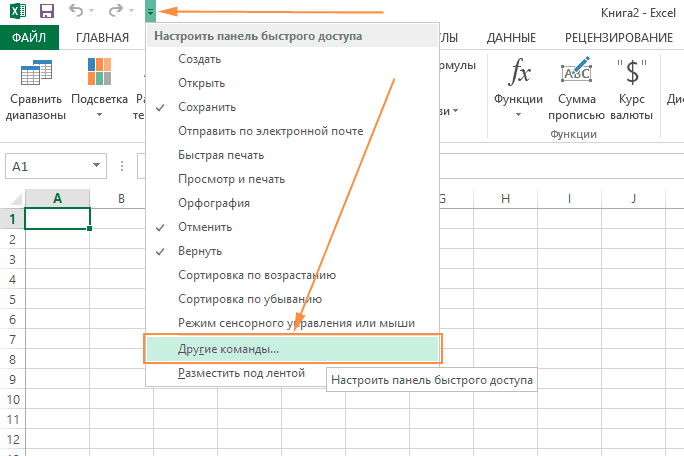
- На экране должно появиться окно настройки для назначения, изменения быстрых клавиш. Среди предложенных команд нужно выбрать “VBA-Excel”.
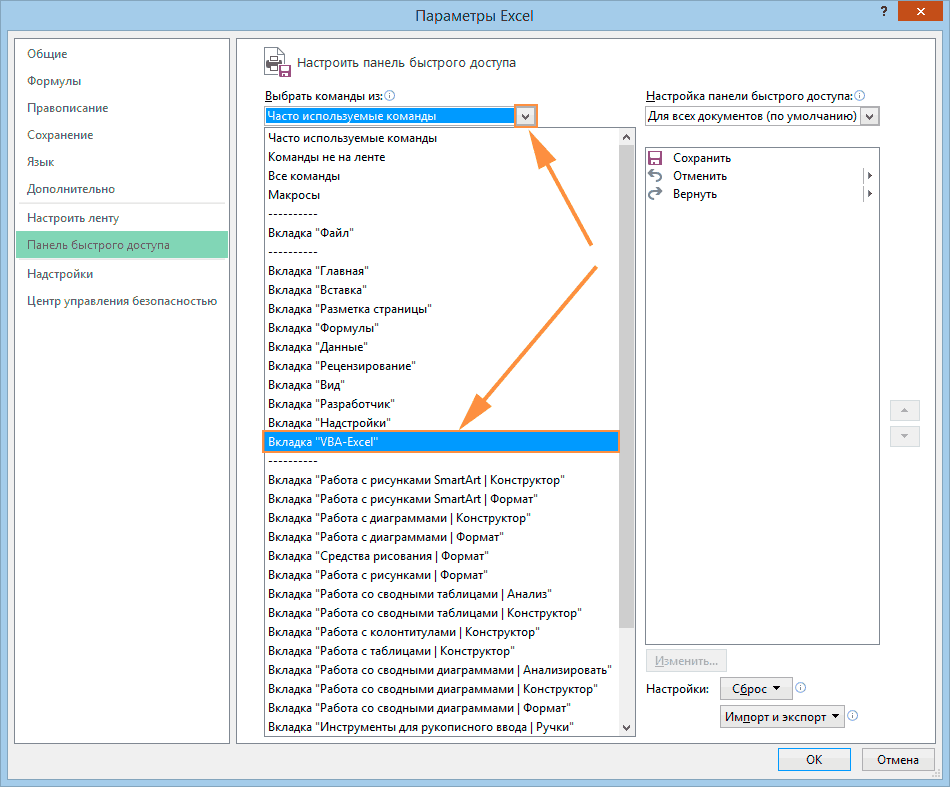
- После этого должен открыться список со всеми доступными пользователю командами, которые можно добавить на панель быстрого доступа. Из него нужно выбрать то, что интересует больше всего.
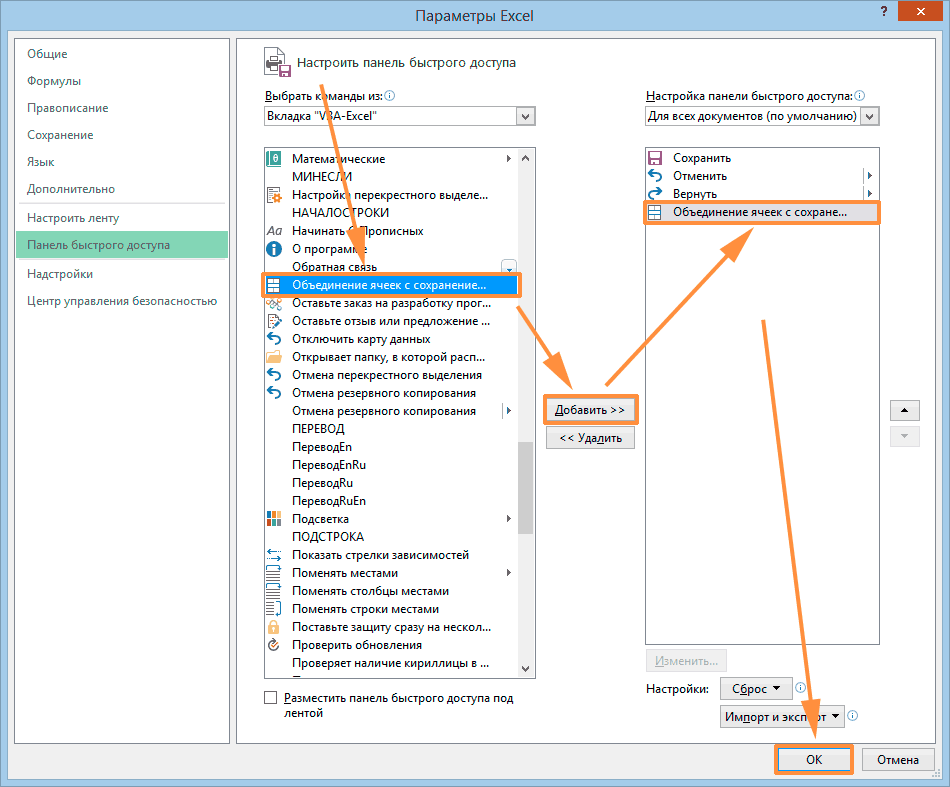
После этого на панели быстрого доступа появится быстрая клавиша выбранной команды. Для того чтобы активировать добавленную команду, проще всего кликнуть по ней ЛКМ. Однако есть и другой способ. Можно воспользоваться комбинацией клавиш, где первая кнопка ALT, следующая кнопка – цифра команды, как она идет по счету в панели быстрого доступа.
Совет! Не рекомендуется назначать раскладку быстрых клавиш в панели быстрого доступа по умолчанию. Связано это с тем, что для каждого человека нужны свои команды, которые не будут назначены самой программой в стандартном варианте.
Когда быстрые клавиши будут назначены, рекомендуется потренироваться активировать их не мышкой, а комбинацией кнопок, начинающихся с ALT. Это поможет экономить время на однообразных действия, выполнять работу быстрее.
Источник: office-guru.ru
61 лучшая комбинация клавиш для Excel Online

Если вы используете Excel в Интернете, эти сочетания клавиш для наиболее распространенных задач позволят вам работать быстрее и проще, чем когда-либо.
Если вы любите сочетания клавиш, используйте их для выполнения задач в Excel для Интернета означает, что вы можете работать быстрее. От ввода данных и форматирования ячеек до перемещения по электронной таблице и выбора столбцов, строк и объектов — мы составили список из 61 лучших сочетаний клавиш Excel в Интернете, которые вы можете использовать.
Программы для Windows, мобильные приложения, игры — ВСЁ БЕСПЛАТНО, в нашем закрытом телеграмм канале — Подписывайтесь:)
Сочетания клавиш для ввода данных
С помощью этих сочетаний клавиш вы можете завершить ввод данных и перейти к следующему месту на листе.
ДействиеЯрлыкДобавить данные и перейти к ячейке нижеEnterДобавить данные и перейти к ячейке вышеShift+EnterВвести данные и перейти к следующей ячейке в строкеTabВвести данные и перейти к предыдущей ячейке в строкеShift+TabОтменить ввод данныхEsc
Сочетания клавиш для редактирования данных
Когда вам нужно отредактировать введенные данные, вы можете легко выбирать, вставлять и копировать данные с помощью этих ярлыков.
ДействиеЯрлыкВырезатьCtrl + XCopyCtrl + CPasteCtrl + VUndoCtrl + ZRedoCtrl + YРедактировать ячейкуF2Очистить ячейкуУдалитьОчистить, а затем отредактировать ячейкуBackspaceВыбрать вправо с помощью символаShift + клавиша со стрелкой вправоВыбрать влево с помощью символаShift + клавиша со стрелкой влевоВыбрать в начало ячейкиShift + HomeВыбрать в конец в ячейкуShift + EndВставить текущую датуCtrl + точка с запятой (;)Вставить текущее времяCtrl + Shift + точка с запятой (;)Вставить ссылкуCtrl + KВставить таблицуCtrl + LВставить функциюShift + F3Вставить диаграммуAlt + F1Скопировать формулу сверхуCtrl + Апостроф (‘)Скопировать значение сверхуCtrl + Shift + апостроф (‘)
Сочетания клавиш для форматирования ячеек
Используя следующие сочетания клавиш, вы можете отформатировать данные внутри ячеек, изменив их жирным шрифтом или курсивом на денежную единицу или процент.
ДействиеЯрлыкЖирныйCtrl + BITalicCtrl + IПодчеркнутыйCtrl + UВставить форматированиеShift + Ctrl + VПрименить форматирование чиселCtrl + Shift + 1Применить форматирование времениCtrl + Shift + 2Применить форматирование датыCtrl + Shift + 3Применить форматирование валютыCtrl + Shift + 4Применить форматирование в процентахCtrl + Shift + 5
Сочетания клавиш для ячеек, столбцов и строк
С помощью этих сочетаний клавиш вы можете выбирать, вставлять, удалять, скрывать и отображать ячейки, столбцы и строки.
ДействиеЯрлыкВыделить диапазон ячеекShift + клавиши со стрелкамиВыбрать столбецCtrl + ПробелВыбрать строкуShift + ПробелВставить ячейку, столбец или строкуCtrl + знак плюс (+)Удалить ячейку, столбец или строкуCtrl + знак минус (-)Скрыть столбецCtrl + 0Показать столбецCtrl + Shift + 0Скрыть строкуCtrl + 9Показать строкуCtrl + Shift + 9
Сочетания клавиш для навигации по листу
Перемещайтесь по листу или переходите к следующему или предыдущему с помощью нескольких простых нажатий клавиш, используя следующие команды.
ДействиеЯрлыкПерейти к определенной ячейкеCtrl + GПереместиться на одну ячейку вверхShift + Enter или Стрелка вверхПереместиться вниз на одну ячейкуEnter или Стрелка внизПереместиться на одну ячейку вправоTab или Стрелка вправоПереместить в начало строкиHomeПереместить вверх на один экранPage UpПереместить вниз на один экранPage DownПереместить между лентой и листомCtrl + F6Переместить в другой tabTab ленты и Enter, чтобы перейти на ленту для этой вкладки. Вставить новый листShift + F11Переместить на следующий листAlt + Ctrl + Page DownПереместить на предыдущий листAlt + Ctrl + Page Up
Разные сочетания клавиш в Excel Online
Эти дополнительные ярлыки для Excel в Интернете могут помочь вам открыть или закрыть книгу, а также выполнить поиск и найти то, что вам нужно.
ДействиеЯрлыкОткрыть книгуCtrl + OЗакрыть книгуCtrl + WSСохранить какAlt + F2FindCtrl + FPrintCtrl + P
Ярлыки для общих задач в Excel Online
Этот список сочетаний клавиш для Excel онлайн должен помочь вам выполнять наиболее распространенные задачи. Чтобы увидеть еще больше ярлыков во время работы, перейдите на Помощь > Горячие клавиши в вашей рабочей тетради.

Чтобы узнать больше, взгляните на эти сочетания клавиш, которые работают во всех браузерах, или попробуйте эти новые сочетания клавиш в Windows 11.
Поделиться ссылкой:
- Нажмите, чтобы поделиться на Twitter (Открывается в новом окне)
- Нажмите, чтобы открыть на Facebook (Открывается в новом окне)
- Нажмите, чтобы поделиться на Reddit (Открывается в новом окне)
- Нажмите, чтобы поделиться записями на Pinterest (Открывается в новом окне)
- Нажмите, чтобы поделиться записями на Pocket (Открывается в новом окне)
- Нажмите, чтобы поделиться в Telegram (Открывается в новом окне)
- Нажмите, чтобы поделиться в WhatsApp (Открывается в новом окне)
- Нажмите, чтобы поделиться в Skype (Открывается в новом окне)
Программы для Windows, мобильные приложения, игры — ВСЁ БЕСПЛАТНО, в нашем закрытом телеграмм канале — Подписывайтесь:)
Источник: miiledi.ru